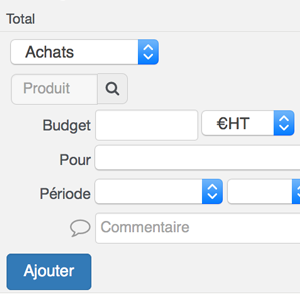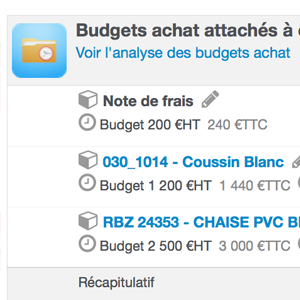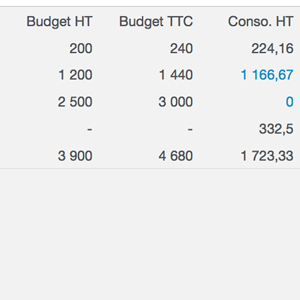Pour mieux gérer la rentabilité de vos missions, vous souhaitez suivre de manière détaillée les charges liées à chaque affaire ?
Avec l'app "Affaires avec budgets achats", planifiez et contrôlez vos frais et achats, sur vos dossiers commerciaux. Mesurez les écarts et l'impact sur votre rentabilité
Enregistrez votre prévisionnel de dépenses sur vos affaires, produit par produit, et suivez ainsi votre budget consommé par type de charges et par collaborateur.
L'activation de cette app ajoute :
- Un nouveau bloc sur les affaires, pour saisir les budgets d'achats, par produit, collaborateur et période
- Une nouvelle page d'analyse statistique des budgets d'achat sur chaque affaire
- De nouveaux champs sur les achats et notes de frais pour affecter les dépenses au budget achats d'une affaire
1. Saisir des budgets achats sur l'affaire
Le bloc "Budgets achats attachés à cette affaire", présent sur chaque affaire, vous permet :
- De définir le type de dépenses pour lequel vous affectez un budget : une note de frais ou un achat
- D'appeler des produits/services de votre catalogue si c'est un budget relatif à des produits achetés
- De désigner un collaborateur associé à l'achat ou la note de frais dont vous programmer la dépense
- De choisir le mois concerné
- D'ajouter un commentaire
- De disposer d'un récapitulatif automatique des budgets prévus et réalisés
Dans le bloc Budget d'achats, vous saisissez la répartition des budgets achats par produit et par notes de frais.
Vous composez ainsi le prévisionnel.
Le réalisé, lui, se calcule automatiquement en fonction de entrées de notes de frais et d'achats enregistrés dans le logiciel qui sont affectés à l'affaire.
2. Affecter des frais et d'achats au budget achats de l'affaire.
Le réalisé se construit via la saisie des notes de frais ou des achats.
Pour qu'une dépense ou une note de frais soit bien liée à un budget d'achats, l'activation de l'app ajoute de nouveaux champs sur les pièces d'achats et de notes de frais.
Pour qu'une ligne de frais, saisie par un collaborateur dans une note de frais, soit liée à l'affaire et prise en compte dans le réalisé du budget achats de l'affaire, ellle doit réunir les deux conditions suivantes
- La ligne de frais ajoutée doit être liée à l'affaire
- La ligne de frais ajoutée doit être marquée "OUI" pour le nouveau champ "affecter au budget d'achats"
Pour qu'un achat, saisie dans le menu "achat" de l'application, soit lié à l'affaire et pris en compte dans le budget achat d'un produit de l'affaire, l'achat doit réunir les deux conditions suivantes :
- L'achat ajouté doit être lié à l'affaire
- L'achat ajouté doit être lié à un produit de l'affaire
A noter que si l'achat est liée à l'affaire et à un produit n'ayant pas de budget prévu dans l'affaire, le tableau d'analsye des budgets achats de l'affaire prendra en compte cette information, dans une ligne à part, isolée, qui indiquera un montant dépensé pour un produit "autre".
En liant les achats et notes de frais à l'affaire, les rapports de consommation s'établiront automatiquement.
3. Analyse des Budgets d'achats
La page de statistiques est acessible :
- Depuis une "affaire", via un lien "Analyse des budgets d'achats" situé dans le bloc "Budgets achat attachés à cette affaire" qui permettra d’accéder au tableau d'analyse des achats pour l'affaires
- Depuis la page "affaires & opportunités", via un lien "Voir l'analyse des budget achats" présent dans le bloc de raccourcis pour accéder au tableau d'analyse des budgets achats pour l'ensemble des affaires
Sur ce tableau d'analyse, sélectionnez:
- Le mois à afficher et le contenu de la période affiché (les données du mois ou le données du mois+ les précédents pour une vue cumulée.
- Une affaire en particulier (si clic fait depuis l'affaire), ou toutes les affaires en cours ou les affaires avec % d'avancement particulier
- Un collaborateur
Pour chaque affaire le tableau affiche :
- Budget achat général (= Somme des budgets achats de l'affaire)
- Détail du budget contenant :
–> La liste des produits (une ligne par produit)
–> La ligne de note de frais
–> Une ligne "Sans produit" (ligne pour autre achat lié à l'affaire sans attachement à un budget produit)
–> Une ligne "Autre produit" (ligne pour autre achat lié à l'affaire avec attachement à un produit non prévu au budget)
L'analyse présente pour chacun des éléments ci-dessus :
- Budget prévu : HT et TTC
- Budget réalisé : HT et TTC et % réalisé
- Budget restant : HT
4. Export
L'app vous permet d'exporter vos tableaux d'analyse de temps.
Sur le tableau un lien d'export vous permet d'exporter vos données, pour les analyser et retravailler en fonction de vos besoins.